Page 1

使用手冊
- 適用於單機操作 -
簡介
控制面板功能
處理紙張
複印
繁體中文
重要的安全操作說明............................................................................... 3
按鍵........................................................................................................ 4
燈號........................................................................................................ 5
選擇紙張................................................................................................. 6
放置紙張................................................................................................. 6
將原稿放在工作平台上........................................................................... 8
複印相片................................................................................................. 8
複印文件................................................................................................. 9
加快複印速度 ......................................................................................... 9
從記憶卡列印
記憶卡的使用方法 ................................................................................ 10
使用索引頁選擇並列印相片.................................................................. 12
從數位相機列印
使用 PictBridge 或 USB DIRECT-PRINT ............................................. 14
更換墨水卡匣
注意事項............................................................................................... 15
更換無用的墨水卡匣............................................................................. 15
維護
檢查及清潔印字頭 ................................................................................ 18
校正印字頭........................................................................................... 19
解決問題的方法
錯誤訊息............................................................................................... 20
問題及解決方法.................................................................................... 21
Page 2
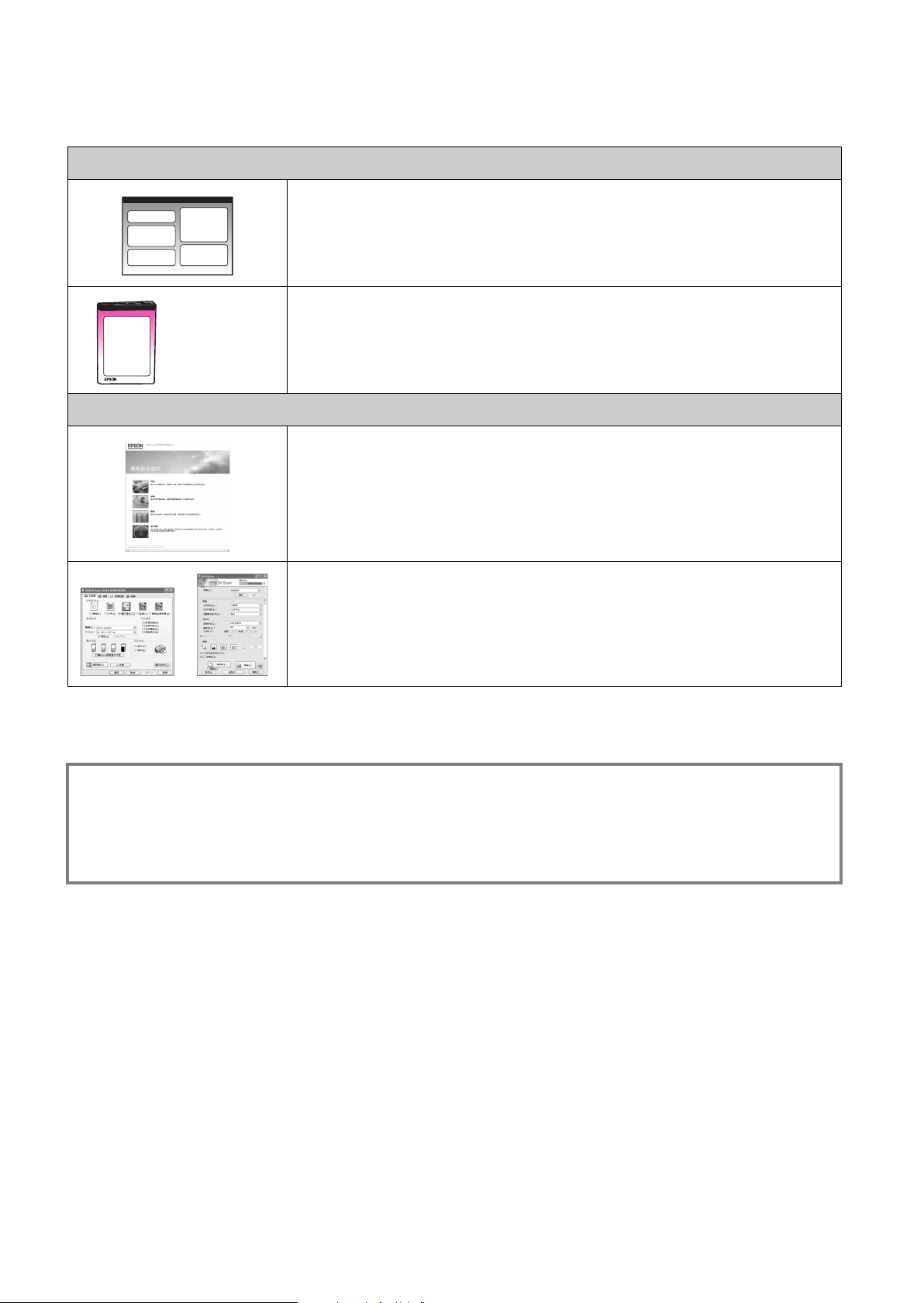
何處可以找到所需的資訊
印刷手冊
安裝說明
請務必先閱讀這份說明文件。
這份說明文件敘述如何安裝產品及軟體。
使用手冊 - 適用於單機操作 -
( 這本手冊 )
線上手冊
這本手冊提供有關不需連接至電腦即可單機操作的資訊,例如複印、列印記憶
卡中的資料
若您使用本產品時發生問題,請查看這本手冊中的 〝解決問題的方法〞單元。
進階使用說明
這份線上手冊提供有關透過電腦列印和掃描的操作說明以及軟體的資
訊。
這份線上手冊內建在百寶箱光碟片中,當您安裝軟體時,便會自動安裝
進階使用說明。若要閱讀這份手冊,請雙擊在桌面上的圖示。
。
線上輔助說明
線上輔助說明是內建在百寶箱光碟片的各個應用程式中。提供應用程式
的詳細資訊。
警告、注意和附註
當閱讀操作說明時,請遵守這些指導方針:
w 警告:務必小心遵守以免身體受傷。
c 注意:務必遵守以免損害您的設備。
附註:包含有關本產品的重要資訊。
提示:包含有關使用本產品的一些提示。
版權注意事項
No part of this publication may be reproduced, stored in a retrieval system, or transmitted in any form or by any means, electronic, mechanical,
photocopying, recording, or otherwise, without the prior written permission of Seiko Epson Corporation. The information contained herein is
designed only for use with this product. Epson is not responsible for any use of this information as applied to other printers.
Neither Seiko Epson Corporation nor its affiliates shall be liable to the purchaser of this product or third parties for damages, losses, costs, or
expenses incurred by the purchaser or third parties as a result of accident, misuse, or abuse of this product or unauthorized modifications,
repairs, or alterations to this product, or (excluding the U.S.) failure to strictly comply with Seiko Epson Corporation's operating and
maintenance instructions.
Seiko Epson Corporation shall not be liable for any damages or problems arising from the use of any options or any consumable products other
than those designated as Original Epson Products or Epson Approved Products by Seiko Epson Corporation.
Seiko Epson Corporation shall not be held liable for any damage resulting from electromagnetic interference that occurs from the use of any
interface cables other than those designated as Epson Approved Products by Seiko Epson Corporation.
®
EPSON
USB DIRECT-PRINT™ and the USB DIRECT-PRINT logo are trademarks of Seiko Epson Corporation. Copyright © 2002 Seiko Epson
Corporation. All rights reserved.
Microsoft
DPOF™ is a trademark of CANON INC., Eastman Kodak Company, Fuji Photo Film Co., Ltd. and Matsushita Electric Industrial Co., Ltd.
SDHC™ is a trademark.
Memory Stick, Memory Stick Duo, Memory Stick PRO, Memory Stick PRO Duo, Memory Stick Micro, MagicGate Memory Stick, and MagicGate
Memory Stick Duo are trademarks of Sony Corporation.
xD-Picture Card™ is a trademark of Fuji Photo Film Co., Ltd.
General Notice: Other product names used herein are for identification purposes only and may be trademarks of their respective owners.
Epson disclaims any and all rights in those marks.
is a registered trademark and EPSON STYLUS™ and Exceed Your Vision are trademarks of Seiko Epson Corporation.
®
and Windows® are registered trademarks of Microsoft Corporation.
Page 3
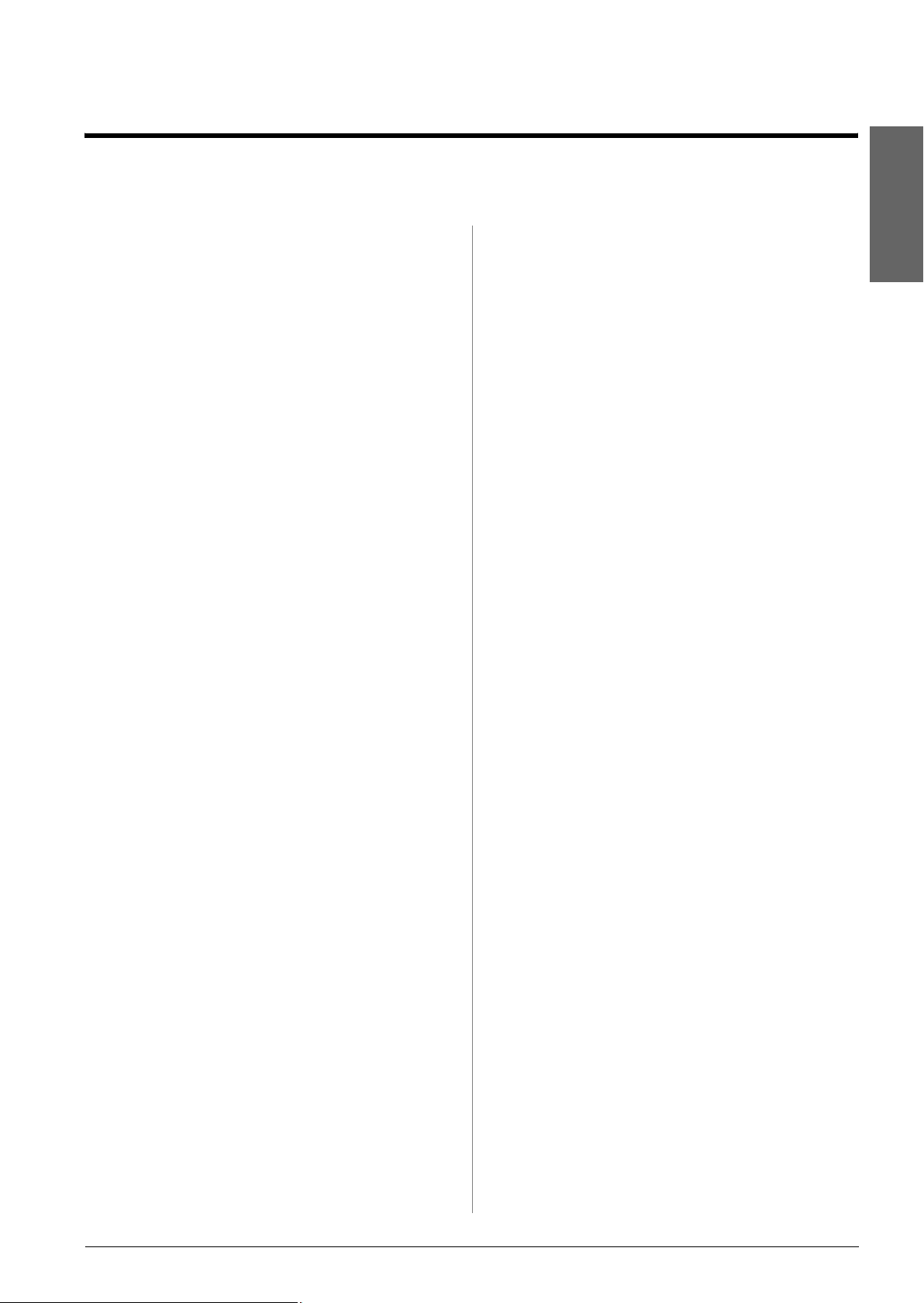
簡介
重要的安全操作說明
使用本產品之前,請閱讀並遵守下列的安全
操作說明:
■ 只使用隨機所附的電源線。使用其他的電源
線可能會造成走火或觸電。請勿將此電源線
用在其他設備。
■ 確定電源線有符合當地的安全標準。
■ 只使用本產品標籤上所指示的電源類型。
■ 將本產品放置在靠近牆壁的電源插座的地
方,以方便拔下電源插頭。
■ 請避免電源線損壞或磨損。
■ 若您用延長線來使用本產品,請確定插入延
長線中所有裝置的總安培數沒有超過電源線
的總安培數。另外,請確定插入壁式插座中
所有裝置的總安培數沒有超過壁式插座的總
安培數。
■ 避免將本產品放置在溫度和溼度會急速改
變、搖晃或震動、或是有灰塵的地方。
■ 請在本產品的周圍預留足夠的通風空間。請
勿堵塞或覆蓋住本產品的通風口、或開口,
或是將物體插入插槽中。
■ 請將本產品放在遠離暖氣裝置、暖氣風口、
或陽光直射的地方。
■ 請將本產品放在平坦、穩固且空間大於機身
的地方。若放在傾斜或晃動的地方,本產品
將無法正常運作。
■ 確定本產品的背面與牆壁之間預留至少 10
公分的距離。
■ 當複印、列印、或掃描時,請勿打開掃描單
元。
■ 請勿觸碰產品內部的白色排線。
■ 請勿在本產品上噴灑任何液體。
■ 千萬不要在本產品的內部或周圍使用具有易
燃氣體的噴霧劑產品。這麼做,可能會引起
火災。
■ 除非是文件中有特別說明的地方,否則請勿
企圖自行維修本產品。
■ 在下列情況下,請拔下本產品的電源線並洽
詢合格的維修人員:電源線或插座壞了;有
液體進入產品;產品掉落或外殼受損;產品
無法正常運作或是性能上出現明顯的異常。
■ 當儲存或搬運本產品時,請勿傾斜本產品、
垂直置放本產品或是顛倒置放本產品。否則
可能會導致墨水外漏。
■ 當闔上掃描單元時,請小心不要夾到手指。
墨水卡匣的安全操作說明
■ 將墨水卡匣放在孩童取不到之處,以免孩童
誤飲到墨水。
■ 處理墨水卡匣時請小心,因為可能還有一些
墨水殘留在墨水孔周圍。若墨水碰到皮膚,
請用肥皂及清水徹底洗淨。若墨水噴到眼
睛,請立刻用清水沖洗。若徹底沖洗過後仍
感到不適或視覺有問題,請馬上就醫。
■ 請勿在列印時,將手放入本產品的內部或是
觸碰墨水卡匣。
■ 打開墨水卡匣包裝後,請勿搖晃墨水卡匣,
否則可能會造成墨水外漏。
■ 若您為了日後使用而取出墨水卡匣,請妥善
保護墨孔區域以免沾染灰塵,並將其存放在
與本產品相同的環境中。您不需要特別覆蓋
或堵住墨孔,但是要注意避免墨水弄髒墨孔
及其周圍區域。請勿觸碰墨孔、或其周圍區
域。
繁體中文
簡介 3
Page 4
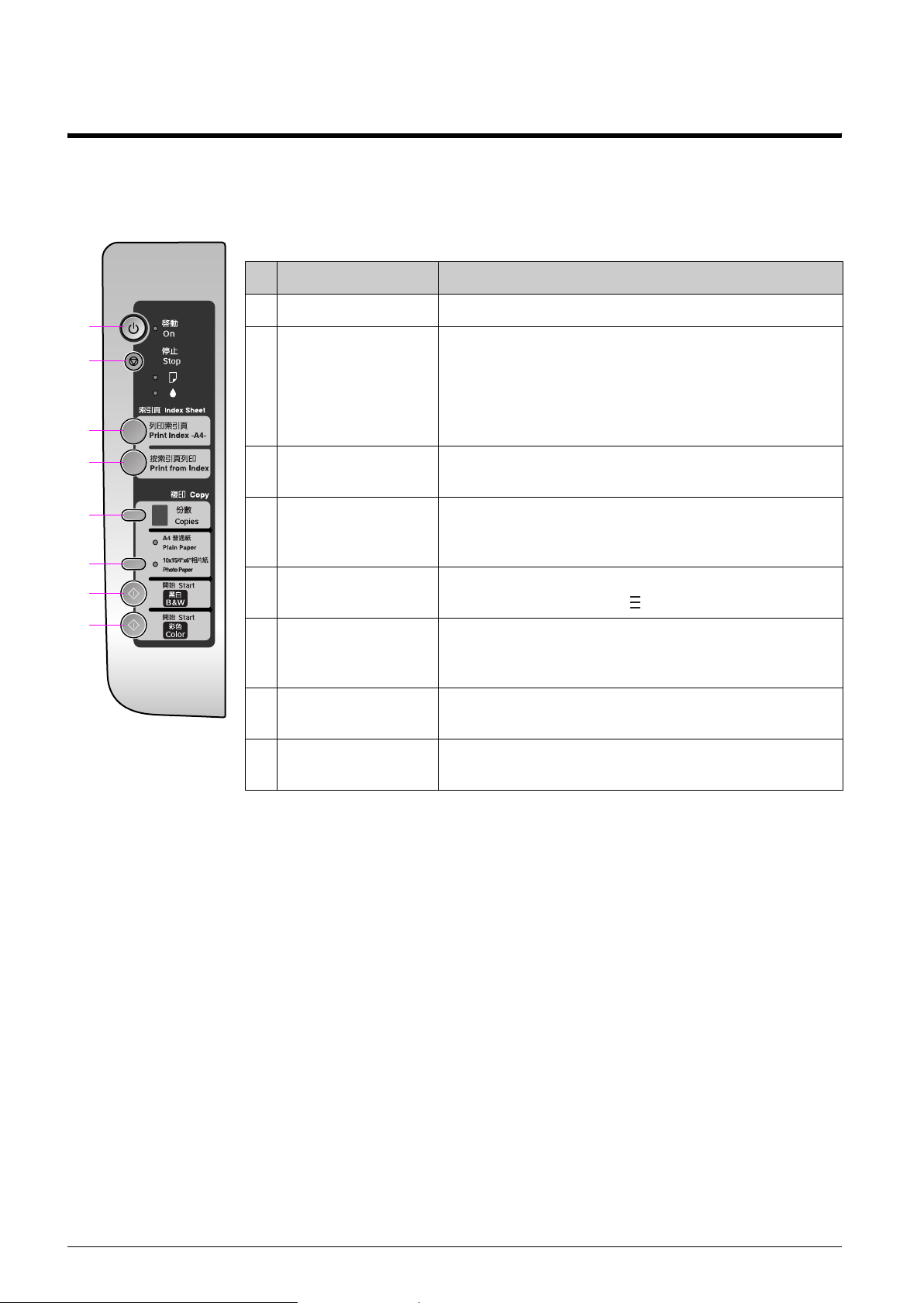
控制面板功能
按鍵
按鍵 功能
a
P 啟動 / On 按下此鍵可開啟和關閉本產品的電源。
a
b
c
d
e
f
g
h
b
y 停止 / Stop 按下此鍵可停止複印。正在列印的紙張將會被退
c
列印索引頁 / Print
Index Sheet
d
按索引頁列印 /
Print from Index
Sheet
e
複印 / Copies 按下此鍵設定列印份數。在小視窗中會顯示1遞增
f
紙張選擇 按下此鍵可在 〝A4 普通紙 / Plain Paper〞和
出,並重置列印份數。
按下此鍵更換無用的墨水卡匣。
按下此鍵不放三秒鐘,可以清潔印字頭 ( 當 B 燈號
在熄滅的狀態下 )。
按下此鍵列印相片的索引頁。
按下此鍵列印從索引頁中所選取的相片。
至 9 的數字,接著顯示 ,然後再從1開始顯示。
〝10×15/4"×6" 相片紙 / Photo Paper〞設定值之中,
選擇符合您所放入自動進紙槽的紙張。
g
x 開始 / Start [ 黑
白 / B&W]
h
x 開始 / Start [ 彩
色 / Color]
控制面板的設計,因國家不同而有所差異。
按下此鍵可黑白複印。
按下此鍵可彩色複印,或啟動記憶卡列印。
4 控制面板功能
Page 5
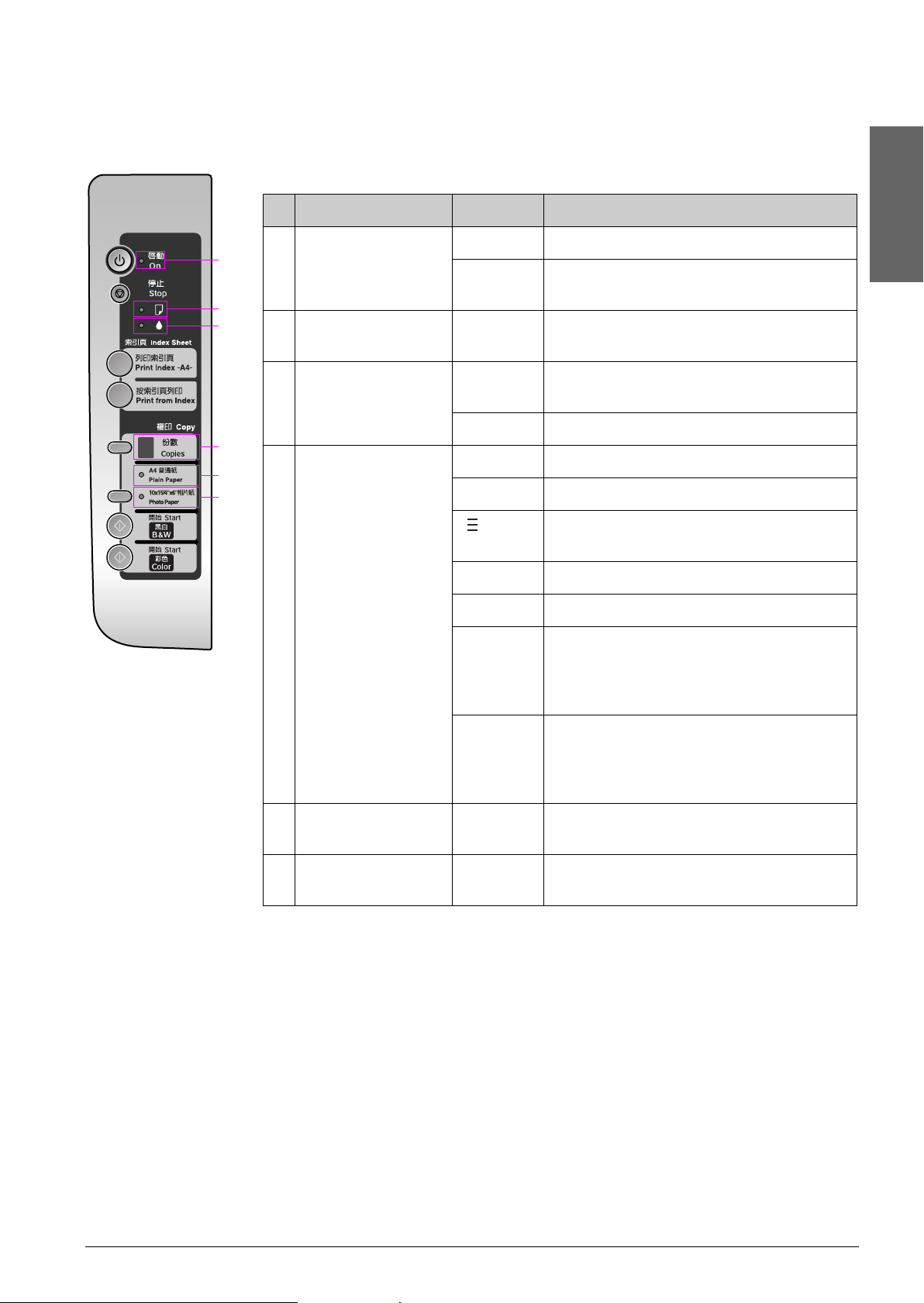
燈號
O = 恆亮 k = 閃爍
燈號 狀態 說明
a
P 啟動 / On
O
印表機的電源已開啟。
繁體中文
a
k ( 慢 ) 印表機在運作中,正在關機或正在開
機。
b
c
b b
c Bk
O 或 k 發生錯誤 (& 第 20 頁 〝解決問題的方
法〞 )。
墨水卡匣的墨水存量低。您可以繼續複
印,直到指示必須更換墨水卡匣為止。
O
墨水卡匣必須更換,或沒有安裝。
d
d
e
複印 / Copies
( 視窗 )
f
d
1 至 9
E
H
P
記憶卡列印選項在 DPOF 模式。
指示列印的份數。
印表機可繼續複印,直到您所放入的紙
張用盡。您最多可以放入 100 張紙。
發生錯誤。
不支援的裝置 (HUB) 已被連接。
當連接具有 PictBridge 資料的數位相機
時會閃爍。
當連接不支援的裝置時,P 和 b 錯誤燈
號會閃爍。
e
A4 普通紙 / Plain
Paper
f
10×15/4"×6" 相片
紙 / Photo Paper
-
O
O
當超過 13 分鐘沒有按下任何按鍵,印
表機將會進入休眠模式。請按下任何鍵
( 『P 啟動 / On』鍵除外 ) 以喚醒印表
機。
指示選擇的紙張大小 / 種類。
指示選擇的紙張大小 / 種類。
控制面板功能 5
Page 6
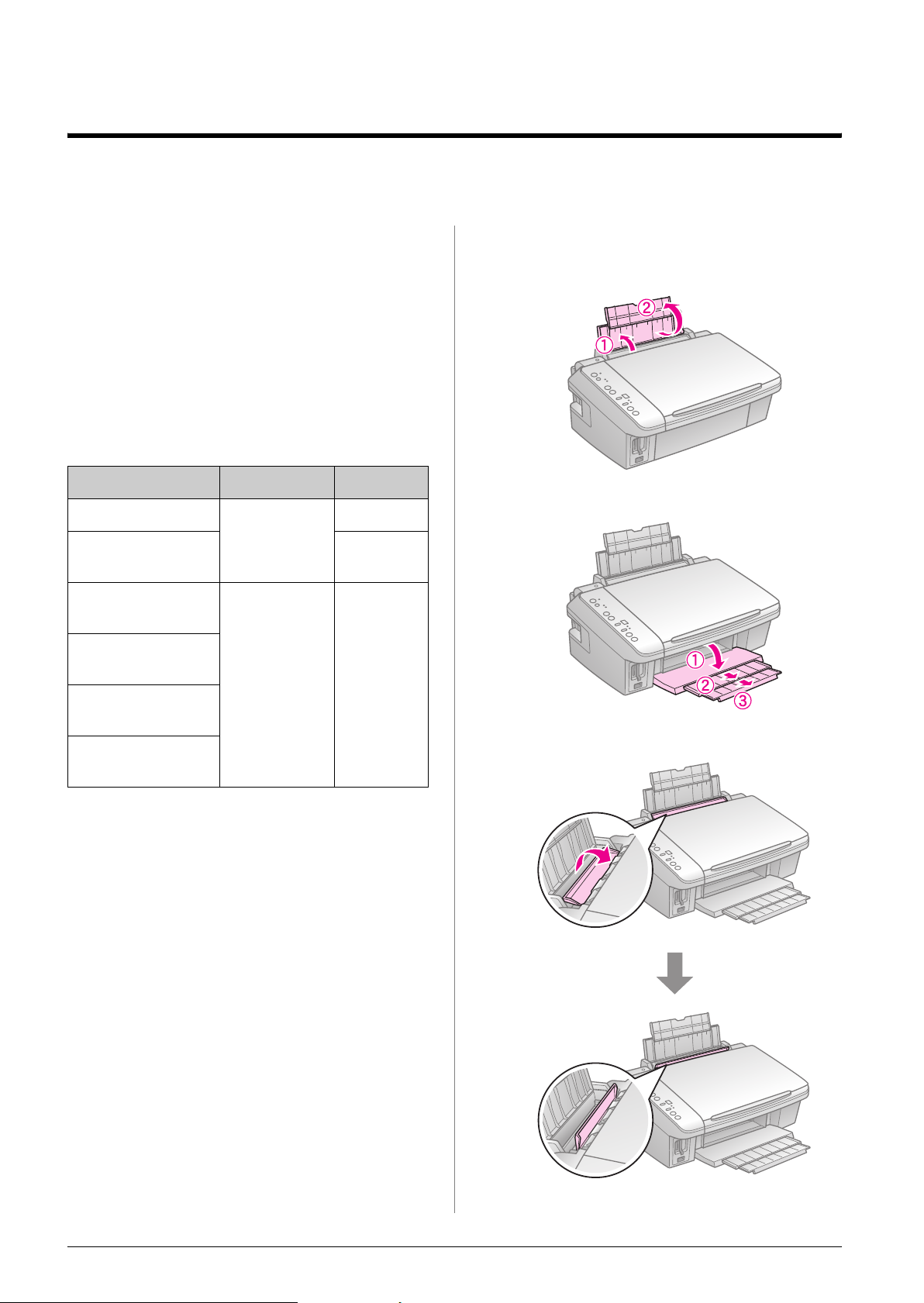
處理紙張
選擇紙張
列印之前,您必須選擇正確的紙張設定。這
個重要設定會決定墨水如何列印在紙張上。
附註:
❏ 可購買來使用的專用紙張,取決於您所居住的
國家。
❏ 您可以在 Epson 的網站中,找到下列紙張的產
品編號。
選擇下表中的紙張種類和設定值:
紙張種類 設定值 裝入量
普通紙 *A4普通紙 /
Plain Paper
Epson 雪白噴墨
紙
Epson 優質照片
紙
Epson 頂級柔光
相紙
10×15/
4"×6" 相片
紙 / Photo
Paper
12 mm
80 張
20 張
放置紙張
1. 打開並拉出紙張支撐板。
2. 打開出紙托盤和延伸出紙托盤。
Epson 超值光澤
相紙
Epson 頂級白金
相紙
* 您可以使用的紙張重量介於 64 至 90 g/m²。
3. 打開進紙槽護蓋。
6 處理紙張
Page 7
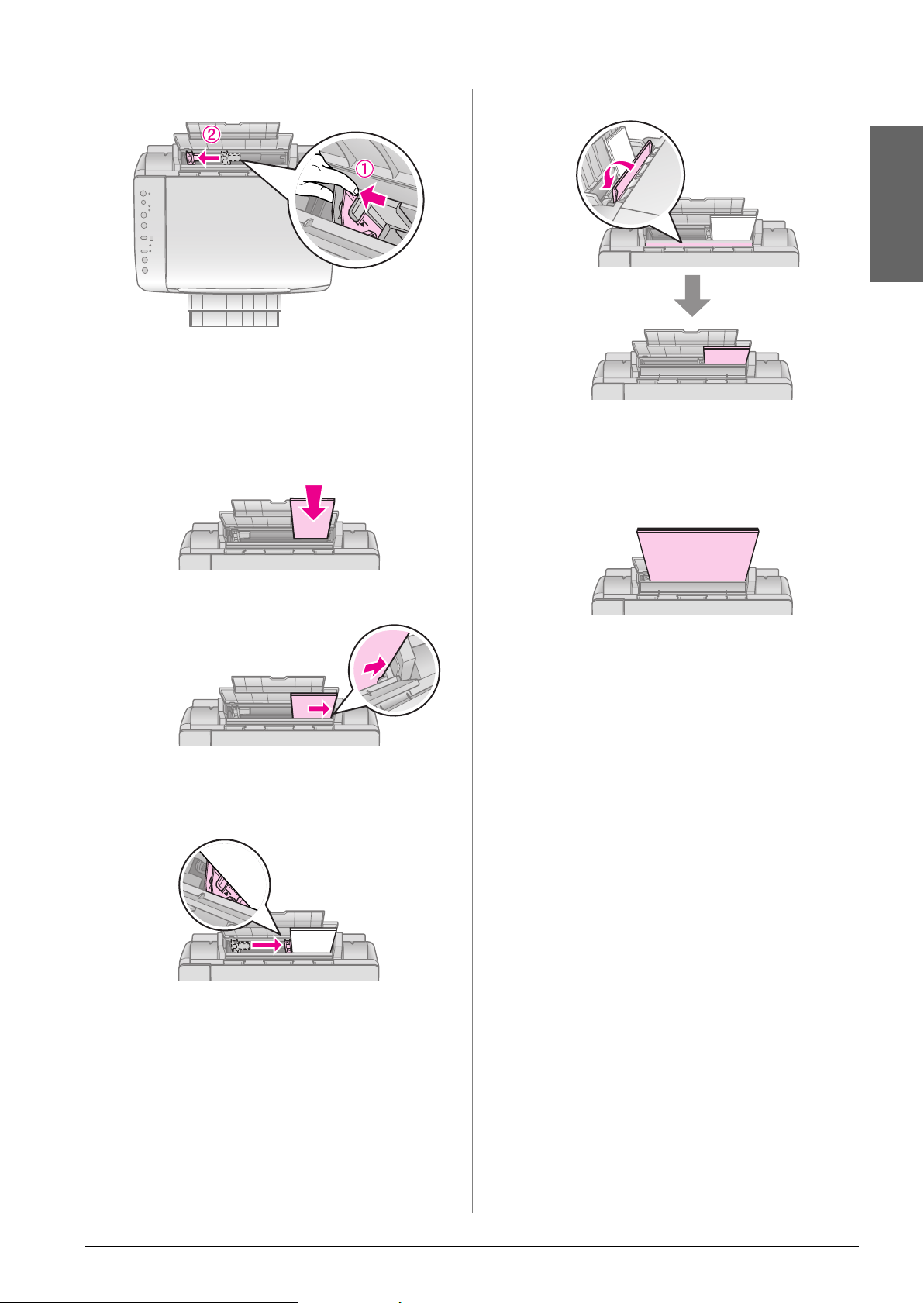
4. 將紙張邊緣定位器滑向左側。
5. 不管是不是橫向列印,都由紙張較短的
那一邊放入。並將紙張的列印面朝上。
列印面通常比另一
面白且光滑。
8. 闔上進紙槽護蓋。
繁體中文
10 × 15 cm (4 × 6 in.)
13 × 18 cm (5 × 7 in.)
16:9 wide size (102 × 181 mm)
請依照相同的步驟,放置 A4 紙張。
6. 請將紙張放在凸出部位的後方。
7. 將紙張邊緣定位器滑向右側,使其靠齊
紙張邊緣。請確定紙張沒有超過左側紙
張邊緣定位器內的箭頭符號。
A4
處理紙張 7
Page 8
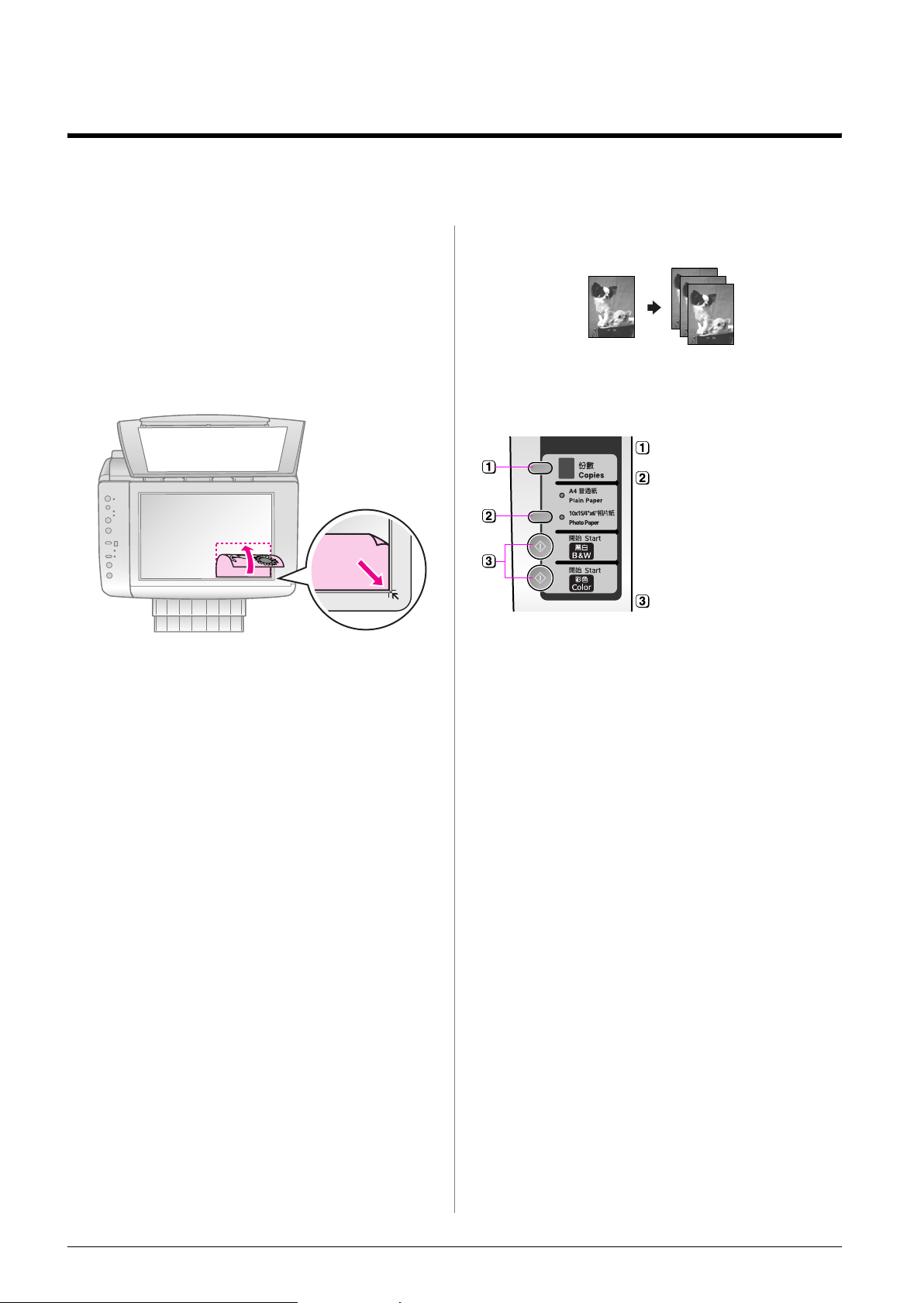
複印
附註:
❏ 複印的影像可能無法與原稿的尺寸完全一樣。
❏ 根據所使用的紙張種類而定,列印版面的頂部
和底部區域的列印品質可能會降低或是模糊。
將原稿放在工作平台上
1. 打開文件上蓋,並將原稿的掃描面朝下
放在工作平台的右下角。
2. 輕輕地闔上文件上蓋。
複印相片
請依照下列步驟,複印相片。
選擇份數。
選擇 〝 10×15/4"×6" 相
片紙 / Photo Paper〞。
印表機將會自動地設
定,以列印在 10 × 15
cm/4 × 6 in. 尺寸的相片
紙上。
若要彩色複印。請按下
『x 開始 / Start [ 彩色 /
Color]』鍵。
若要黑白複印,請按下
『x 開始 / Start [ 黑白 /
B&W]』。
若您想要縮放複印原
稿,以符合紙張尺寸。
請按住 『x 開始 /
Start [ 彩色 / Color]』鍵
或『x 開始 / Start [ 黑
白 / B&W]』鍵不放約三
秒鐘,然後再放開按
鍵。
8 複印
提示:
若複印結果的邊緣被裁切,請將原稿稍微從角落
移開。
Page 9

複印文件
請依照下列的步驟,複印文件。
選擇份數。
選擇 〝A4 普通紙 /
Plain Paper〞。印表機
將會自動地設定,以列
印在 A4 的普通紙上。
放入 A4 普通紙。
若要彩色複印。請按下
『x 開始 / Start [ 彩色 /
Color]』。
若要黑白複印,請按下
『x 開始 / Start [ 黑白 /
B&W]』鍵。
繁體中文
附註:
若複印結果的邊緣被裁切,請將原稿稍微從角落
移開。
加快複印速度
若您想要快速複印,且不要求高品質時,您
可以以草稿品質複印,列印的品質會降低,
但複印速度會比較快。
1. 選擇 〝A4 普通紙 / Plain Paper〞。
2. 按住 『y 停止 / Stop』鍵不放,然後再
按住。『x 開始 / Start [ 彩色 / Color]』
鍵 ( 若要彩色複印 ) 或『x 開始 / Start [
黑白 / B&W]』鍵 ( 若要黑白複印 ) 不放。
3. 當〝P On / 啟動〞燈號開始閃爍時,再
放開這兩個按鍵。
附註:
若複印結果的邊緣被裁切,請將原稿稍微從角落
移開。
複印 9
Page 10

從記憶卡列印
記憶卡的使用方法
插入記憶卡
附註:
若數位相機已連接至本產品,請在插入記憶卡
前,先拔下連接線。
1. 請確定插槽內沒有插入任何的記憶卡,
然後再插入您的記憶卡。
c 注意:
❏ 一次只能插入一張記憶卡。
❏ 請勿強行將記憶卡插入插槽中。記憶卡將
不會完全插入。
❏ 務必確認記憶卡的正確插入方向,而若是
需要轉接卡的記憶卡,則請在插入記憶卡
之前確定已裝入轉接卡。否則,您可能無
法取出本產品中的記憶卡。
SD Memory Card
SDHC Memory Card
MultiMediaCard
xD-Picture Card
xD-Picture Card Type M
xD-Picture Card Type H
10 從記憶卡列印
Compact Flash
Microdrive
miniSD card*
miniSDHC card*
microSD card*
microSDHC card*
(* 需要轉接卡 )
Page 11

取出記憶卡
1. 確定記憶卡指示燈號沒有在閃爍。
2. 將記憶卡平直地向外拉出。
使用 DPOF 設定列印
Memory Stick
Memory Stick PRO
MagicGate Memory Stick
若您的數位相機有支援 DPOF,則當記憶卡
仍在數位相機中時,您即可使用此功能來預
選相片和列印份數。詳細說明,請查看數位
相機的操作手冊。
1. 插入有 DPOF 資料的記憶卡 (& 第 10 頁
)。〝 複印 / Copies〞視窗會顯示 d。
2. 選擇 〝A4 普通紙 / Plain Paper〞或
〝10×15/4"×6" 相片紙 / Photo Paper〞 (
您所放入的紙張 )。
若您選擇 〝 A4 普通紙 / Plain Paper〞,
將會印出留有白邊的相片。若您選擇
〝10×15/4"×6" 相片紙 / Photo Paper〞,
將會印出無邊相片。
3. 按下 『x 開始 / Start [ 彩色 / Color]』
鍵,列印您的相片。
繁體中文
Memory Stick Micro*
Memory Stick Duo*
Memory Stick PRO Duo*
MagicGate Memory Stick Duo*
(* 需要轉接卡 )
2. 確定記憶卡指示燈號閃爍,然後維持在
恆亮的狀態。
記憶卡燈號
從記憶卡列印 11
Page 12

使用索引頁選擇並列印相 片
您可以使用索引頁來選擇要列印的相片。
列印索引頁
從索引頁選擇相片
列印選擇的相片
1. 列印索引頁
1. 放入數張 A4 尺寸的普通紙 (& 第 6 頁 )。
附註 :
每頁最多可列印 30 個影像。
2. 按下 『列印索引頁 / Print Index Sheet』
鍵。
掃描索引頁
〝P 啟動 / On〞燈號閃爍,並且列印出
索引頁。
附註:
請確定在索引頁左上角有正確列印出三角形
符號。若列印出的索引頁不正確,本產品則
無法掃描。
2. 從索引頁選擇相片
在索引頁上,請使用深色的原子筆或鉛筆將
圓框塗滿,以選擇您要列印的相片。
正確:
錯誤:
1. 在區塊 1,請選擇您要列印的紙張大小。
塗滿選擇項目左邊的圓框。
2. 選擇相片是否要留邊,或是要無邊列印。
12 從記憶卡列印
Page 13

3. 塗滿 的圓框,則可印出相片的日期
戳記。
4. 在區塊 2,選擇 〝All〞將每張相片都列
印一份,或是在每張相片下塗滿您要的
列印份數,可選擇 1、2 或 3 份。
3. 掃描索引頁並列印選擇的相
片
1. 將索引頁的掃描面朝下放在工作平台上,
索引頁的頂部應靠齊工作平台的右邊。
2. 闔上文件上蓋。
繁體中文
3. 放入符合您在索引頁上所選擇的尺寸的
相片紙 (& 第 6 頁 )。
4. 按下 『按索引頁列印 / Print from Index
Sheet』鍵。開始掃描索引頁並列印相
片。
附註:
若索引頁超過一張,請等到列印完成,然後
重覆上述的步驟進行其他索引頁的掃描及列
印。
從記憶卡列印 13
Page 14

從數位相機列印
使用 PictBridge 或 USB
DIRECT-PRINT
PictBridge 和USB DIRECT-PRINT 可讓您透
過將數位相機直接連接至本產品來列印相
片。
確定您的數位相機和相片符合下列需求。
直接列印的相
容性
檔案格式
影像大小 80 × 80 像素至 9200 × 9200
1. 確定本產品沒有透過電腦端進行列印。
2. 取出本產品中的所有記憶卡。
3. 選擇 〝A4 普通紙 / Plain Paper〞或
〝10×15/4"×6" 相片紙 / Photo Paper〞 (
您所放入的紙張 )。
PictBridge 或 USB
DIRECT-PRINT
JPEG
像素
5. 確定已開啟數位相機的電源,並使用數
位相機選擇您要列印相片,調整所需的
設定,然後列印相片。詳細說明,請參
考數位相機的使用手冊。
附註:
❏ 根據本產品和數位相機的設定而定,可能
不支援某些紙張種類、大小、和版面的組
合。
❏ 數位相機中的有些設定,可能無法影響列
印結果。
若您選擇 〝 A4 普通紙 / Plain Paper〞,
將會印出留有白邊的相片。若您選擇
〝10×15/4"×6" 相片紙 / Photo Paper〞,
將會印出無邊的相片。
4. 將數位相機的 USB 連接線,插入本產品
前方的外接裝置 USB 埠。
外接裝置
USB 埠
14 從數位相機列印
Page 15

更換墨水卡匣
注意事項
w 警告:
若您的手沾到墨水,請用肥皂及清水徹底洗淨。
若墨水噴到眼睛,請立刻用清水沖洗。若完全沖
洗後仍感到不適或視覺有問題,請馬上就醫。
■ 請勿用手去移動印字頭。
■ 當其中一個墨水卡匣無法使用,即使其他
的墨水卡匣仍有墨水,您也無法繼續列
印。
■ 將安裝的舊墨水卡匣留在印表機中,直到
您已準備好用來更換的新墨水卡匣。否
則,殘留在印字頭噴嘴上的墨水可能會乾
掉。
■ 每次裝入墨水卡匣時,都會因為機器的例
行性檢查動作而消耗一些墨水。
■ 為了發揮墨水最大效能,只在您準備要更
換墨水卡匣時再取出舊卡匣。重新安裝
後,存量太低的墨水卡匣將無法使用。
■ Epson 建議使用 Epson 原廠墨水卡匣。非
Epson 原廠墨水卡匣可能會造成不包含在
Epson 保固中的損壞,並且在某些狀況
下,可能會造成不規則的印表機運轉。
Epson 無法保證非原廠墨水的品質或使用
壽命。
更換無用的墨水卡匣
當〝B 墨水〞燈號亮起指示有一個或多個墨
水卡匣無法使用時,您必須更換適當的墨水
卡匣。這個單元將說明如何更換無法使用的
墨水卡匣。關於如何在墨水卡匣無用之前更
換墨水卡匣,請參考線上進階使用說明 ( 僅
適用 Windows)。
開始更換之前,請確定已準備好新的墨水卡
匣。一旦開始更換墨水卡匣,就必須完成此
單元中的所有步驟。
附註:
為了維持墨水卡匣列印穩定性,墨水卡匣是以真
空包裝的。請在安裝墨水卡匣時,才可打開墨水
卡匣的包裝袋。
1. 抬起掃描單元。
繁體中文
c 注意:
當文件上蓋是打開的狀態時,請勿抬起掃描
單元。
更換墨水卡匣 15
Page 16

2. 按一下 『y 停止 / Stop』鍵。
印字頭會移至檢查墨水卡匣的位置,
〝P 啟動 / On〞和 〝B 墨水〞燈號會開
始不停閃爍。若有一個墨水卡匣無法使
用時,印表機會將該墨水卡匣移動至
_ 符號。
c 注意:
請注意不要觸碰印表機內部的白色排線。
4. 打開墨水卡匣護蓋。
c 注意::
當印字頭移動時,請勿試圖打開墨水卡匣護
蓋。請等到印字頭移動至更換位置時,再打
開墨水卡匣護蓋。
5. 壓住墨水卡匣後面的卡榫,將墨水卡匣
從印表機中取出。
附註:
請勿按壓 『y 停止 / Stop』鍵超過 3 秒,
否則印表機會開始執行清潔印字頭的動作。
3. 再按一下 『y 停止 / Stop』鍵。
■ 若有一個以上的墨水卡匣無法使用時,
則下一個墨水卡匣將會被移動至 _ 符
號。
■ 當辨識出所有無法使用的墨水卡匣後,
印字頭會移至更換墨水卡匣的位置。
c 注意:
請勿使用填充式墨水。非 Epson 原廠製造的
其他產品可能會造成不包含在 Epson 保固中
的損壞,並且在某些狀況下,可能會造成不
規則的印表機運轉。
附註:
若很難取出墨水卡匣,請稍微用點力抬起墨
水卡匣。
6. 打開墨水卡匣包裝袋之前,請先搖晃四
至五次,然後再從包裝袋中取出新的墨
水卡匣。
16 更換墨水卡匣
Page 17

c 注意:
❏ 從包裝袋中取出墨水卡匣時,請注意不要
弄斷墨水卡匣側邊的掛鉤。
❏ 請勿觸碰墨水卡匣側邊的綠色 IC 晶片。這
樣可能會損壞墨水卡匣。
7. 撕除墨水卡匣底部的黃色標籤。
c 注意:
❏ 安裝墨水卡匣之前,請確實移除墨水卡匣
上的黃色標籤,否則列印品質可能會降低
或是無法列印。
❏ 請勿撕除下圖的貼紙。
9. 闔上墨水卡匣護蓋,並壓下直到卡入為
止。
c
注意:
若您發現很難闔上護蓋,請確定所有墨水卡
匣都已牢牢地固定。將每個墨水卡匣往下壓
直到卡入為止。請勿試圖用力闔上護蓋。
10.闔上掃描單元。
繁體中文
❏ 請確定在移除墨水卡匣之後,即立刻將墨
水卡匣安裝至印表機。若沒有立刻安裝墨
水卡匣,印字頭可能會乾掉,而導致無法
列印。
8. 將新的墨水卡匣放入卡匣槽內,然後壓
下墨水卡匣直到卡入為止。
11.按下 『y 停止 / Stop』鍵。
印表機開始進行導墨。
c 注意:
導墨時請勿關閉印表機的電源,因為這樣做
將會浪費墨水。
附註:
若在複印時必須更換墨水卡匣,則在工作平台上
的文件或相片可能會在您打開及闔上掃描單元時
而位移。為了確保複印品質,請在導墨完成後,
取消正在複印的工作,然後重新放置原稿並再進
行複印。
更換墨水卡匣 17
Page 18

維護
檢查及清潔印字頭
若輸出成品太亮、色彩不足、或是有深色、
淺色的線條交錯在頁面上,您可能需要清潔
印字頭。
提示:
建議您定期使用印表機列印文件,以維持良好的
列印品質。
檢查印字頭
您可以列印噴嘴檢查表單,查看是否有印字
頭的噴嘴阻塞了、或是檢查清潔印字頭後的
結果。
1. 關閉印表機的電源。
2. 放入 A4 尺寸的普通紙 (& 第 6 頁 )。
3. 按住 『y 停止 / Stop』鍵不放,再按下
『P 啟動 / On』鍵。
印表機的電源開啟,並列印噴嘴檢查表
單。
4. 檢查印出的噴嘴檢查表單。
■ 若列印出來的線段如下,表示還不需要
清潔印字頭。
清潔印字頭
請依照這些步驟來清潔印字頭,使噴嘴導墨
正常。清潔印字頭之前,請先執行噴嘴檢
查,確認是否需要清潔印字頭 (& 第 18 頁
〝檢查印字頭〞 )。
附註:
❏ 清潔印字頭會消耗一些墨水,所以只有在列印
品質降低時再清潔印字頭。
❏ 當墨水存量低時,您可能無法清潔印字頭。當
墨水卡匣無法使用時,您將無法清潔印字頭。
請先更換適當的墨水卡匣。(& 第 15 頁〝更
換無用的墨水卡匣〞 )。
1. 確定已開啟印表機的電源,且 〝B 墨水〞
燈號是熄滅的。
2. 按下 『y 停止 / Stop』鍵三秒鐘,直到
〝P 啟動 / On〞燈號開始閃爍。印表機
開始清潔印字頭,且 〝P 啟動 / On〞燈
號會閃爍不停。
c 注意:
當正在清潔印字頭時,千萬不要關閉印表機
的電源。否則可能會損壞印表機。
3. 當〝P 啟動 / On〞燈號停止閃爍,請列
印噴嘴檢查表單,檢查結果 (& 第 18 頁
〝檢查印字頭〞 )。
■ 若列印出來的線段出現如下的缺口時,
請依照下個單元的說明清潔印字頭。
若還是有缺口或是測試圖案模糊,請再
執行清潔動作並檢查噴嘴。
附註:
若清潔大約四次後仍看不到任何改善,請先
關閉印表機電源並等待至少六個小時。這樣
會軟化乾掉的墨水。然後再執行清潔印字
頭。若列印品質還是沒有改善,可能是其中
一個墨水卡匣太老舊或損壞而需要更換
(& 第 15 頁 〝更換無用的墨水卡匣〞 )。
18 維護
Page 19

校正印字頭
若您發現在噴嘴檢查表單上的直線不直,您
可以校正印字頭來解決這個問題。
1. 關閉印表機的電源。
2. 放入 A4 尺寸的普通紙 (& 第 6 頁 )。
3. 按住 『複印 / Copies』鍵不放,再按下
『P 啟動 / On』鍵。
4. 列印出四列校正圖案的表單。
5. 請查看圖案 #1 並找出列印最均勻、沒有
明顯條紋或線條的區塊。
6. 按下 『複印 / Copies』鍵,直到 〝複印
/ Copies〞視窗出現該區塊的號碼。
7. 按下 『x 開始 / Start [ 黑白 / B&W]』
鍵。
8. 請重覆步驟 6 和 7,以校正其他組的圖
案。
繁體中文
維護 19
Page 20

解決問題的方法
您可以查看控制面板上的指示燈號和代碼,或是從 〝複印 /Copies〞視窗中所顯示的文字來判
斷問題。
有關透過電腦使用印表機的詳細說明,請查看線上進階使用說明。
錯誤訊息
O:燈號亮起
k:燈號閃爍
燈號 / 代碼 原因 解決方法
O b
k b
kB
OB
k b
複印 / Copies
k b
複印 / Copies
自動進紙槽中沒有
裝入紙張。
自動進紙槽饋入多
張紙張。
夾紙。 請清除夾紙 (& 第 22 頁 〝紙張無法正確饋入或是夾
有一個墨水卡匣的
墨水存量低。
有一個墨水卡匣已
無法使用或安裝不
正確。
插入不支援的記憶
卡。
記憶卡內沒有任何
有效的影像。
索引頁放置的位置
不正確,無法辨
識。
請將紙張裝入自動進紙槽 (& 第 6 頁 〝處理紙張〞 )。 然
後按下 『x 開始 / Start [ 彩色 / Color]』鍵繼續,或按下
『y 停止 / Stop』鍵取消。
請先將紙張移除,然後重新裝入紙張 (& 第 6 頁〝處理
紙張〞 )。然後按下 x 開始 / Start [ 彩色 / Color]』鍵繼
續 ,或按下 『y 停止 / Stop』鍵取消。
紙。〞 )。
您可以從您的電腦檢查墨水狀態。準備一個更換用的墨
水卡匣。
若有任何墨水卡匣無法使用,您必須將它更換,否則無
法列印。
更換墨水卡匣 (& 第 15 頁 〝更換墨水卡匣〞 )。
請取出記憶卡 (& 第 10 頁 〝記憶卡的使用方法〞
請將索引頁正確地放置於工作平台上,將索引頁的頂端
對齊工作平台旳右邊。然後按下 『x 開始 / Start [ 彩色 /
Color]』鍵繼續,或按下 『y 停止 / Stop』鍵取消。
索引頁可能列印得不正確。請重新列印索引頁,並在索
引頁上選擇相片和設定,然後再重試一次 (& 第 12 頁
〝使用索引頁選擇並列印相片〞 )。
)。
k b
複印 / Copies
k b
複印 / Copies
k b
複印 / Copies
索引頁上的設定沒
有正確塗選。
索引頁上的相片與
記憶卡中的相片不
符合。
連接不支援的裝置
(HUB)。
20 解決問題的方法
請取出索引頁,重新塗選列印設定,然後重試一次 (& 第
12 頁 〝使用索引頁選擇並列印相片〞 )。
請取出記憶卡,並插入用來列印索引頁的記憶卡 — 或將
正確的索引頁放在工作平台上。然後按下 『x 開始 /
Start [ 彩色 / Color]』鍵繼續,或按下 『y 停止 / Stop』
鍵取消。
請移除 HUB。
Page 21

燈號 / 代碼 原因 解決方法
k b
複印 / Copies
kP啟動 / On
O b
OB
複印 / Copies
k 所有燈號
複印 / Copies
連接不支援的裝
置。
需要更換零件。 請連絡 Epson 授權維修中心,以更換零件。
印表機發生問題。 請先關閉印表機電源,然後重新開機。若此錯誤訊息仍
移除連接的裝置,或按下 『y 停止 / Stop』鍵。
當連接支援的數位相機時,〝b 錯誤〞燈號會熄滅。
然存在,請連絡 Epson 授權維修中心。
問題及解決方法
安裝的問題
安裝墨水卡匣後,印表機發出噪音。
■ 當安裝墨水卡匣時,一定會執行導墨系統。請等到導墨完成後,再關閉印表機的電源。若您
太早關閉電源,則下次開啟電源時可能會使用到額外的墨水。
■ 確定墨水卡匣有牢牢地固定住。打開墨水卡匣護蓋並壓下墨水卡匣直到卡入為止。關閉本產
品的電源,稍待片刻,然後再開啟電源。
完成軟體安裝後,沒有出現提示您重新啟動電腦的畫面。
繁體中文
■ 軟體的安裝不正確。請將百寶箱光碟片退出後再重新插入,然後再安裝一次軟體。
解決問題的方法 21
Page 22

列印和複印的問題
印表機已開啟電源,但沒有列印出任何東
西。
■ 請執行噴嘴檢查 (& 第 18 頁 〝檢查印字
頭〞 )。若沒有列印出任何東西,您可能需
要清潔印字頭。
產品發出列印聲音,但沒有列印出任何東
西。
■ 可能需要清潔印字頭 (& 第 18 頁〝清潔印
字頭〞 )。
■ 確定本產品有放在平坦且穩固的地方。
邊界不正確。
■ 確定原稿有放在工作平台的右下角。
■ 若複印結果的邊緣被裁切,請將原稿稍微
從角落位置移開。
■ 確定紙張大小設定符合您所裝入的紙張大
小。
■ 確定紙張是由較窄的一邊,並沿著自動進
紙槽的右側裝入,然後將左側的紙張邊緣
定位器靠齊紙張 (& 第 6 頁 〝放置紙張〞
)。
■ 裝入的紙張沒有超過左側邊緣定位器內的
c 箭頭符號 (& 第 6 頁 〝放置紙張〞 )。
印出空白頁。
■ 確定紙張大小設定符合您所裝入的紙張大
小。
■ 可能需要清潔印字頭 (& 第 18 頁〝清潔印
字頭〞 )。
■ 若經常發生夾紙,請確定左側紙張邊緣定
位器沒有太緊靠著紙張。試著放入少量紙
張。
■ 請確定您沒有使用具有裝訂洞的紙張。
列印品質的問題
輸出成品上有水平條紋 ( 白線 )。
■ 清潔印字頭 (& 第 18 頁〝檢查印字頭〞)。
■ 請確定有選擇正確的紙張種類。(& 第 6
頁 〝選擇紙張〞 )。
■ 請確定紙張的可列印面 ( 較白或較光滑 ) 朝
上。
■ 請在打開墨水卡匣真空包裝後的六個月
內,將墨水卡匣使用完畢。
■ 墨水卡匣可能需要更換 (& 第 15 頁〝更換
無用的墨水卡匣〞 )。
■ 校正印字頭 (& 第 19 頁〝校正印字頭〞)。
■ 清潔工作平台。
■ 若在複印結果上出現網紋 ( 十字形錯網線
條 ) 圖案,請更改 〝縮放〞設定或是移動
原稿的位置。
輸出成品模糊或被弄髒。
進紙的問題
紙張無法正確饋入或是夾紙。
■ 若紙張沒有饋入,請取出自動進紙槽中的
紙張。打散紙張,並將其沿著進紙槽的右
側裝入,然後將左側紙張邊緣定位器靠齊
紙張 ( 但不要太緊 )。請確定紙張沒有放在
進紙槽護蓋的前面。
■ 裝入的紙張沒有超過左側邊緣定位器內的
c 箭頭符號 (& 第 6 頁 〝放置紙張〞 )。
■ 若有夾紙,〝b 錯誤〞燈號會閃爍。
若紙張夾在印表機的內部,請按下 『P 啟
動 / On』鍵,關閉電源。打開掃描單元並
取出內部的所有紙張,包含撕破的紙張碎
片。闔上掃描單元。若有紙張殘留在自動
進紙槽附近,請小心地拉出紙張。然後重
新開啟印表機電源,並謹慎地重新裝入紙
張。
■ 確定文件有平貼在工作平台上。若只是部
份影像模糊不清,可能是原稿有皺紋或扭
曲。
■ 確定本產品沒有歪斜,或是放在不穩固的
地方。
■ 確定紙張沒有潮溼、捲曲、或是列印面朝
下 ( 比較白或比較光滑的那一面應該朝上
)。請放入新的紙張,並且將列印面朝上。
■ 請確定有選擇正確的紙張種類 (& 第 6 頁
〝選擇紙張〞 )。
■ 使用專用紙時需要一張支撐紙,或是一次
只裝入一張紙。
■ 一次裝入一張紙。移除出紙托盤上的紙
張,不要一次堆積太多紙張。
■ 清潔印字頭 (& 第 18 頁〝清潔印字頭〞)。
■ 校正印字頭 (& 第 19 頁〝校正印字頭〞)。
■ 不要在工作平台上放入任何文件,然後執
行複印動作數次。
22 解決問題的方法
Page 23

■ 只使用 Epson 建議的紙張,及 Epson 原廠
墨水卡匣。
■ 清潔工作平台。
輸出成品暈開或有缺口。
■ 清潔印字頭 (& 第 18 頁〝清潔印字頭〞)。
■ 若您發現直線有鋸齒,您可能需要校正印
字頭 (& 第 19 頁 〝校正印字頭〞 )。
■ 可能是墨水卡匣太老舊或是墨水存量低。
請更換墨水卡匣 (& 第 18 頁 〝檢查及清
潔印字頭〞 )。
■ 請確定有選擇正確的紙張種類 (& 第 6 頁
〝選擇紙張〞 )。
■ 請確定紙張沒有破損、老舊、有髒污、或
是列印面朝下。若有上述情況,請裝入新
的紙張,並且將比較白或比較光滑的那一
面朝上。
輸出成品有顆粒狀。
聯絡客戶服務中心
若您的 Epson 產品運作不正常,而且您無法
透過產品文件中的疑難排解來解決問題,請
聯絡客戶服務中心以取得協助。
若您提供下列資訊給客戶服務人員,他們將
可以更快地為您服務:
■ 產品序號
( 序號標籤通常位在產品的背後。)
■ 產品型號
■ 產品軟體版本
( 按下產品軟體中的 『關於』、『 版本資
訊』、或類似的按鍵。)
■ 電腦的品牌和型號
■ 電腦作業系統名稱和版本
■ 您通常搭配這台產品所用的軟體應用程式
的名稱和版本
繁體中文
■ 當您列印或複印相片時,確定沒有將相片
放大太多。請試著縮小列印。
■ 校正印字頭 (& 第 19 頁〝校正印字頭〞)。
色彩不正確或不足。
■ 清潔印字頭 (& 第 18 頁〝清潔印字頭〞)。
■ 可能是墨水卡匣太老舊,或是墨水存量
低。請更換墨水卡匣 (& 第 15 頁 〝更換
無用的墨水卡匣〞 )。
■ 請確定有裝入正確的紙張,並且在控制面
板上有選擇合適的設定。
■ 若紙張用完,請儘快裝入。若讓本產品長
時間缺紙,下個複印或列印工作的色彩可
能會不正確。
影像尺寸或位置不正確。
■ 請確定有裝入正確的紙張,並且在控制面
板上選擇合適的設定。
■ 請確定原稿有正確地放在工作平台上
(& 第 8 頁 〝將原稿放在工作平台上〞 )。
■ 清潔工作平台。
警語
檢修產品前,請先拔掉產品的電源線。
功能規格
列印方式:微針點式壓電噴墨技術
額定電壓:110 ~ 120 ± 10%
額定頻率:50 ~ 60 Hz
總額定消耗電功率:12W( 複印時 )
額定輸入電流:0.6A
製造年份及製造號碼:見機體標示
生產國別:見機體標示
製造廠商:
SEIKO EPSON CORPORATION
地址:80 Harashinden, Hirooka, Shiojiri-shi,
Nagano-Ken, 399-0785, JAPAN
電話:81-263-52-2552
其他問題
當您關閉印表機電源後,在印表機內部有紅
燈亮著。
當您關閉印表機電源後,在印表機內部的紅
燈會亮起。紅燈會持續亮 15 分鐘左右,然
後即會自動熄滅。此為正常的現象。
進口商:
台灣愛普生科技股份有限公司
地址:台北市信義區松仁路 7 號 14 樓
電話:(02) 8786-6688 ( 代表號 )
客服專線:(02) 8024-2008
解決問題的方法 23
Page 24

原廠墨水卡匣
產品型號 黑色 藍色 紅色 黃色
CX7300 Series
可用的墨水卡匣,因國家不同而有所差異。
73 黑 73 藍 73 紅 73 黃
Copyright © 2007 Seiko Epson Corporation. All rights reserved.
Printed in XXXXXX XX.XX-XX XXX
